Lurer du på hvilken sang som spilles, men mangler en Android- eller iOS-enhet for å bruke Shazam? Da er SongRec løsningen for deg! Dette er en uoffisiell Shazam-klient skreddersydd for Linux. Her får du en komplett veiledning i hvordan du bruker SongRec for å identifisere sanger direkte på ditt Linux-skrivebord.
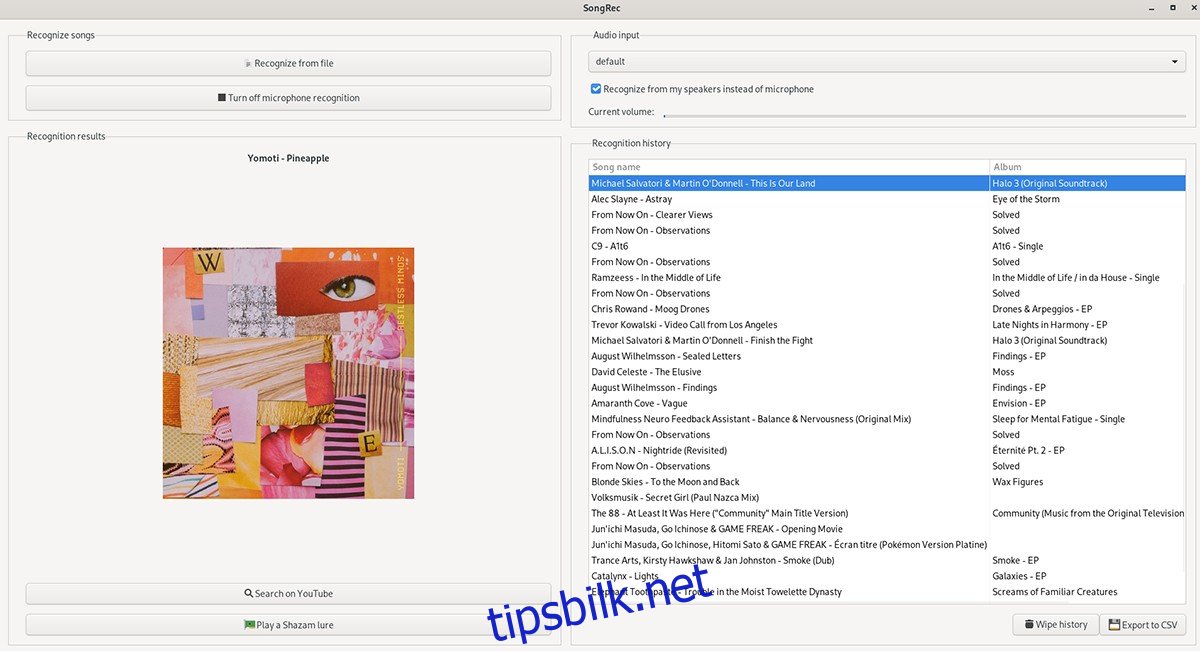
Installasjon av SongRec på Linux
Før vi går inn på hvordan du identifiserer sanger med SongRec, må applikasjonen installeres. SongRec har offisiell støtte for en rekke Linux-distribusjoner, inkludert Ubuntu, Debian, Arch Linux og Flatpak.
Start installasjonsprosessen ved å åpne et terminalvindu. Dette kan gjøres ved å trykke Ctrl + Alt + T eller ved å søke etter «Terminal» i applikasjonsmenyen.
Ubuntu
For Ubuntu-brukere er den anbefalte installasjonsmetoden via en PPA (Personal Package Archive). Denne PPA støtter Ubuntu 18.04, 20.04 og nyere. Bruk følgende kommando for å legge til PPA:
sudo apt-add-repository ppa:marin-m/songrec -y -u
Etter at PPA er lagt til, oppdater pakkelisten og installer SongRec:
sudo apt update sudo apt install songrec
Debian
Debian-brukere mangler en dedikert PPA. Den enkleste metoden for å installere SongRec på Debian er gjennom Flatpak. Følg instruksjonene for Flatpak-installasjon nedenfor.
Arch Linux
SongRec er tilgjengelig i de offisielle Arch Linux-programvarelagerene. Bruk følgende kommando for å installere:
sudo pacman -S songrec
Fedora
Dessverre er ikke SongRec tilgjengelig som en offisiell pakke for Fedora. For å bruke SongRec på Fedora, må du installere det via Flatpak. Følg Flatpak-installasjonsinstruksjonene.
OpenSUSE
På samme måte som Fedora og Debian, mangler OpenSUSE en offisiell metode for å installere SongRec. Den anbefalte metoden er å bruke Flatpak. Følg instruksjonene for Flatpak-installasjon.
Flatpak
SongRec er tilgjengelig som en Flatpak-app i Flathub app store. Før du kan installere SongRec, må du sørge for at Flatpak runtime er konfigurert. For å sette opp Flatpak, følg instruksjonene i vår guide om emnet. Når Flatpak er installert, kan du installere SongRec med følgende kommandoer:
flatpak remote-add --if-not-exists flathub https://flathub.org/repo/flathub.flatpakrepo flatpak install flathub com.github.marinm.songrec
Slik identifiserer du sanger med SongRec på Linux
Start SongRec fra applikasjonsmenyen. Du kan søke etter «SongRec» for å finne den. Når appen er åpen, følg disse trinnene:
Trinn 1: Finn «Audio input»-delen. I rullegardinmenyen velger du «Standard». Dette refererer til din standard lydenhet.
Trinn 2: Kryss av boksen «Gjenkjenn fra høyttalerne mine i stedet for mikrofonen». Dette gjør det mulig for SongRec å identifisere sanger som spilles av på datamaskinen din.
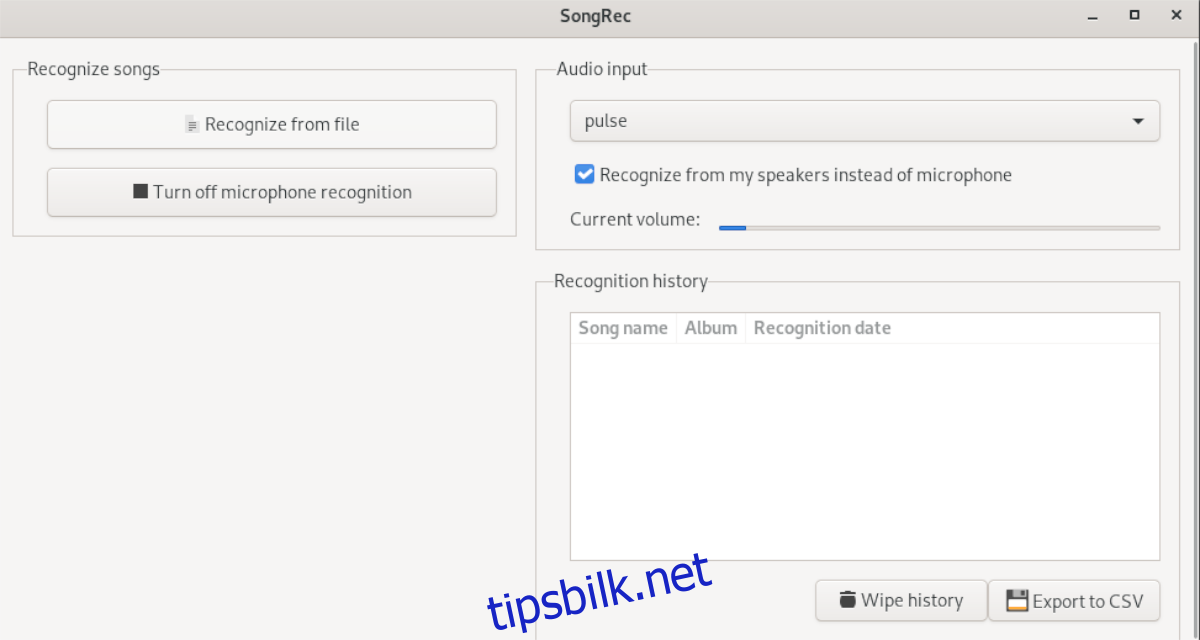
Trinn 3: Klikk på «Slå på mikrofongjenkjenning». Sanggjenkjenningsprosessen starter, og du vil se at volummåleren i appen er aktiv.
Trinn 4: Spill sangen du ønsker å identifisere. La sangen spille i noen sekunder. Når sangen er gjenkjent, vil den vises i «Gjenkjenningshistorikk».
Trinn 5: Velg sangen fra «Recognition»-historikken. Klikk deretter på «Søk på YouTube»-knappen. Dette vil søke etter sangen på YouTube.
Gå gjennom YouTube-søkeresultatene og finn den aktuelle sangen. Klikk på den for å åpne den i YouTube-avspilleren.
Merk: Du kan slette søkeloggen ved å klikke på «Slett historikk»-knappen.
Gjenta denne prosessen for å identifisere så mange sanger du ønsker.